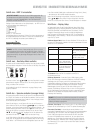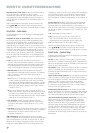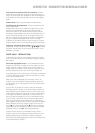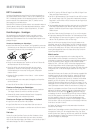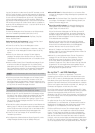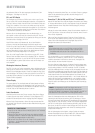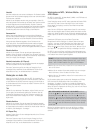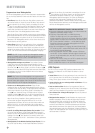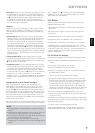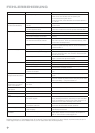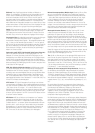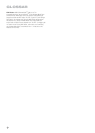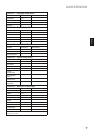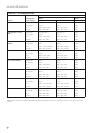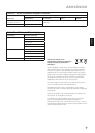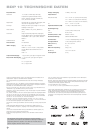25
DEUTSCH
BETRIEB
• Bild drehen: Markieren Sie zuerst die Bilddatei und quittieren Sie mit OK.
Die Bilddatei lässt sich nur drehen wenn sie gleichzeitig angezeigt wird.
Drücken Sie daher auf Disc Menu und wählen Sie „Rotate“. Drücken Sie
auf
›
und wählen Sie danach den Eintrag „Right“ um das Bild um 90°
im Uhrzeigersinn zu drehen. Mit „Left“ drehen Sie das Bild gegen den
Uhrzeigersinn. Bei jedem Aufruf dieser Funktionen wird das Bild um weitere
90° in die gewünschte Richtung gedreht.
Diashows
Diashow ist die kontinuierliche Wiedergabe von Bildern aus einem Ordner.
Haben Sie neben den Bilddateien und Tondateien in den Ordner gelegt,
werden diese während der Diashow als Hintergrundmusik abgespielt (siehe
weiter unten).
• Diashow beginnen: Markieren Sie den Ordner mit den gewünschten
Bilddateien. Alternativ können Sie die erste Datei der gewünschten Folge
markieren bzw. öffnen und auf dem Bildschirm anzeigen. Drücken Sie
auf Disc Menu. Je nachdem wie Sie im vorherigen Schritt vorgegangen
sind, erscheint ein anderes Menü – in allen aber werden Sie den Eintrag
"Starte Diashow" (Start Slideshow) finden. Markieren Sie diesen Eintrag
und drücken Sie anschließend auf
›
. Wählen Sie einen Übergangseffekt
aus der Liste (Blend, Film, Shutter, Fade oder Curtain) oder stellen Sie auf
„None“ – dann wird kein Übergangseffekt zwischen den Bildern verwendet.
Bestätigen Sie mit OK – die Diashow beginnt sofort und lässt sich mit der
Stop-Taste beenden.
• Übergangseffekt ändern: Sie können jederzeit bei einer laufenden
Diashow den Übergangseffekt ändern. Drücken Sie dazu auf Disc Menu und
wählen Sie danach "Diashow-Effekt" (Slideshow Effect). Bestätigen Sie mit
›
und wählen Sie einen neuen Effekt.
• Anzeigedauer ändern: In der Grundeinstellung zeigt der BDP 10 jedes
Bild eine Sekunde lang an und wechselt danach zum nächsten Bild. Diese
Anzeigedauer können Sie bei laufender Diashow ändern. Drücken Sie
dazu auf Disc Menu. Wählen Sie den Eintrag "Anzeigedauer" (Slideshow
Duration) und drücken Sie danach auf
›
. Wählen Sie nun die gewünschte
Anzeigedauer: 3, 5, 10 oder 30 Sekunden; 1, 5 oder 30 Minuten.
Bestätigen Sie mit OK – die Diashow wird fortgesetzt. Die neue Einstellung
bleibt auch für alle künftigen Diashows erhalten bis Sie den Wert erneut
ändern.
Hintergrundmusik zu einer Diashow hinzufügen
Wählen Sie die gewünschte Tondatei aus und tragen Sie diese in die
Wiedergabeliste für Hintergrundmusik ein. Drücken Sie dazu erst auf Disc
Menu. Wählen Sie danach "Musik bei Diashow" (Slideshow Music) und
drücken Sie auf
›
. Wenn Sie dieses Menü das erste mal öffnen finden Sie
den Schriftzug „NONE“ fünf mal auf dem Bildschirm. Jedes „NONE“ steht für
einen Programmplatz in der Wiedergabeliste und zeigt an, dass dieser Platz
noch frei ist. Wählen Sie einen der fünf Einträge und drücken Sie auf OK.
Haben Sie einen bereits belegten Platz ausgewählt, wird die alte Musikdatei
automatisch durch die neue ersetzt.
Wenn Sie Ihrer Diashow zum ersten mal Hintergrundmusik zuweisen, muss die
Diashow bereits laufen. Drücken auf Disc Menu und wählen Sie „Slideshow
Music“. Bestätigen Sie mit
›
und wählen Sie die gewünschte Musikdatei.
Bestätigen Sie mit OK. Schalten Sie die Hintergrundmusik aus, indem Sie
„NONE“ wählen und mit OK bestätigen.
DivX-Dateien
Möchten Sie Disks mit DivX-codierten Dateien abspielen, müssen diese
folgende Voraussetzungen erfüllen.
• die Bildauflösung der DivX-Datei darf 720x576 (B x H) Bildpunkte nicht
überschreiten.
• die Gesamtanzahl der Dateien und Ordner auf der Disk darf 999 nicht
überschreiten.
• die Bildwiederholrate darf 29,97 Bilder/Sekunde nicht überschreiten.
• aufgezeichnete Video- und Audiodateien müssen „interleaved“ sein.
Das Abspielgerät kann DivX-Dateien mit der Dateikennung „.avi“ abspielen.
Untertiteldatein müssen den gleichen Dateinamen haben wie die Filmdatei
und dürfen darüberhinaus die Dateinamenerweiterungen „.smi“, „.srt“, „.sub“
(nur Micro DVD-Format)” oder „.ssa“ tragen – andere formate werden nicht
unterstützt. Zusätzlich müssen sie im gleichen Unterverzeichnis wie die
eigentliche Filmdatei liegen.
Eine DivX Movie-Disc abspielen
Beachten Sie beim Abspielen einer DivX Movie- Disc bitte folgende Hinweise:
• Multisession-DVDs mit Windows Media Audio dateien werden u.U. nicht
unterstützt.
• Discs mit offenen Sessions werden nicht unterstützt.
• das BDP 10-Abspielgerät unterstützt keine PC- Daten.
• dieses BDP 10-Abspielgerät unterstützt keine nicht finalisierten Disks mit
einer abgeschlossenen Session.
1. Legen Sie eine Disk ein und schließen Sie die Schublade.
2. Normalerweise startet der Spieler auto matisch mit der ersten DivX-Datei.
Ansonsten drücken Sie die OSD-Taste auf der Fern bedienung und wählen
Sie einen Ordner, indem Sie die Cursor-tasten Nach Oben/Nach Unten
und anschließend OK drücken. Es wird eine Liste mit Dateien, die sich
im Ordner befinden, angezeigt. Befinden Sie sich in einer Dateiliste und
möchten Sie zur Ordnerliste zurückkehren, verwenden Sie die Cursortasten
Nach Oben/Nach Unten auf der Fernbedienung und drücken Sie OK.
3. Wenn Sie eine bestimmte Datei abspielen möchten, drücken Sie zur
Markierung der entsprechenden Datei die Tasten Nach Oben/Nach Unten
und dann die Taste OK.
Beim Abspielen einer DivX-Datei stehen Ihnen verschiedene Abspielfunktionen
zur Verfügung, darunter schneller Vor-/Rücklauf, Wiedergabe in Zeitlupe sowie
Titelsprung vorwärts/rückwärts.
4. Drücken Sie Stop, um den Abspielvorgang zu beenden.
Welche Abspielmöglichkeiten Ihnen zur Verfügung stehen, hängt von der
Software-Version des DivX-Encoders, mit dem der Film erstellt wurde ab.
NOTES:
• Die Wiedergabeliste für Hintergrundmusik kann maximal fünf Einträge
enthalten.
• Unabhängig davon wieviele Musikdateien in der Liste stehen, können Sie
immer nur eine als Hintergrundmusik für Ihre Diashow verwenden.
• Ist der BDP spielt die Musikdatei immer wieder bis die Diashow beendet
oder die Hintergrundmusik ausgeschaltet wird.
• Die Tasten Previous und Next beeinflussen ausschließlich die
Bildwiedergabe. Sie können damit nicht zur nächsten Musikdatei der Liste
springen.